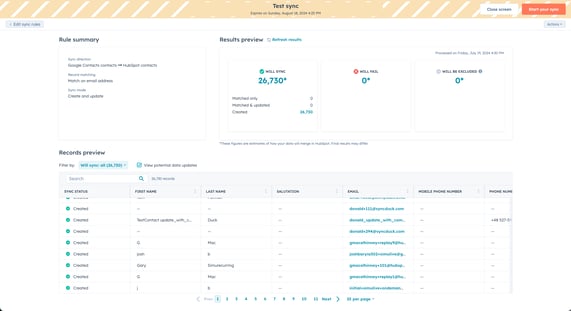データ同期アプリをHubSpotアカウントに接続している場合、テスト同期を設定する方法についてご覧ください。これによりデータ同期プロセスがシミュレートされるので、フィールドマッピングとフィルターの正しい構成を検証して確認できます。
始める前に
テスト同期を実行するには、次のことを行う必要があります。
- HubSpotとサードパーティーアプリの間で新しいオブジェクト同期をセットアップします。
- これは、サードパーティーアプリからHubSpotへの一方向の同期である必要があります。
テスト同期をセットアップする
- HubSpotアカウントにて、上部のナビゲーションバーに表示される設定アイコンsettingsをクリックします。左側のサイドバーメニューで、[連携]>[接続されたアプリ]の順に進みます。
- データ同期アプリをクリックします。
- [同期をセットアップ]をクリックします。
- [同期するデータを選択]ページで、サードパーティーアプリからHubSpotへの一方向の同期を選択します。
- [次へ]をクリックします。
- 続いて、フィールドマッピング、同期ルール、関連付けを設定します。
- [確認]画面の左上にある[テスト同期を実行]をクリックします。
- 同期テストページで、次のように結果を確認します。
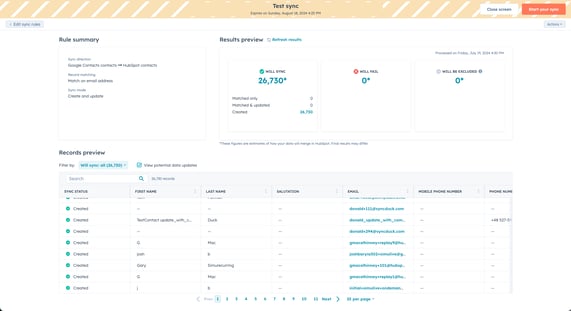
-
- [ルールの概要]セクションで、選択した同期ルールを確認します。
- [結果のプレビュー]セクションで、同期されるレコード、同期に失敗するレコード、同期から除外されるレコードの数をそれぞれ確認します。レコードの数をクリックすると、特定のレコードが表示されます。
- [レコードのプレビュー]セクションで、同期される個々のレコードを確認します。レコードを絞り込むには、[絞り込み条件]ドロップダウンメニューをクリックします。
- 右上の[画面を閉じる]をクリックして、設定ページに戻ります。または、[同期を開始]をクリックして同期を開始します。
- [アクション]>[テスト同期を削除]をクリックすると、テスト同期が削除されます。
Integrations